¿Cómo solucionar el error "Se alcanzó el límite de recursos 508"?
Publicado: 2024-01-13¿Qué significa "se ha alcanzado el límite de recursos"?
El "límite de recursos alcanzado" significa que el servidor que aloja el sitio web ha agotado sus límites de recursos asignados y no puede cumplir con sus solicitudes. Estos recursos pueden ser almacenamiento de memoria de solicitudes entrantes, uso de CPU y ancho de banda.
En otras palabras, puede entenderlo como si cada vez que visita un sitio web de su elección, el navegador o el cliente envía una solicitud al servidor de origen, es decir, al servidor que aloja el sitio web. Posteriormente, el servidor envía una respuesta a la solicitud con todo el contenido del sitio web.
Durante este proceso en particular, si el servidor ya está abrumado con demasiadas solicitudes, no podrá procesar más y generalmente le mostrará un mensaje de error que dice "Se alcanzó el límite de recursos" en su sitio de WordPress.
A veces, este error también puede verse como " se alcanzó el límite de recursos 508 " o " el sitio web no puede atender temporalmente su solicitud porque excedió el límite de recursos ", lo cual tiene el mismo significado y no debe entrar en pánico.
Consejo profesional: es por eso que siempre recomendamos elegir un servicio de alojamiento administrado más confiable, escalable y sólido, es decir, WPOven, para eliminar este tipo de errores en el futuro y cualquier impacto grave en su negocio en línea.
¿Cómo solucionar el error "se alcanzó el límite de recursos"?
Estos son algunos de los métodos de solución de problemas que puede seguir para corregir el error "se alcanzó el límite de recursos".
- Comprueba tu uso de recursos
- Intenta acceder al sitio web más tarde.
- Compruebe si hay ataques DDoS
- Borrar caché del navegador
- Verifique los complementos de WordPress
- Examina todos los procesos internos que se ejecutan en tu sitio web.
- Deshabilite su tema infantil
1. Verifique el uso de sus recursos
El primer y más importante paso que debe realizar es iniciar sesión en el panel de alojamiento web y verificar el estado del servidor y sus registros. Aquí descubrirá la causa exacta que desencadena el error y podrá continuar en consecuencia para solucionarlo.
Si es usuario de WPOven, estos pasos pueden resultarle tan sencillos que podrá encontrar fácilmente todos los recursos, y su uso se ha representado visualmente y es fácil de entender.
2. Intente acceder al sitio web más tarde.
Si su sitio web experimenta un aumento repentino en el tráfico (que ocurre principalmente durante las horas pico), el servidor puede estar sobrecargado con demasiadas solicitudes, lo que provoca que se sobrecargue. Por lo general, este es un problema muy temporal y puede recuperarse después de esperar un tiempo. Por tanto, es mejor esperar un rato y luego intentar acceder al sitio web pasadas unas horas o en horario no laboral.
3. Compruebe si hay ataques DDoS
También es posible que su sitio web esté bajo un ataque DDoS, por lo que es posible que vea un error de "se alcanzó el límite de recursos 508" o simplemente un error de "se alcanzó el límite de recursos".
Estos tipos de ataques se denominan ataques volumétricos en los que los atacantes intentan consumir el ancho de banda asignado del objetivo enviando y recibiendo grandes paquetes de datos entre muchos de los principales servicios en línea para cerrar sus servicios o agregar intencionalmente un ancho de banda más costoso para hacer frente a los ataques.
Para obtener más detalles, puede consultar una publicación dedicada a este tema en particular y aprender cómo afrontar esta situación.
Leer: Una guía completa sobre ataques DDoS (ataques de denegación de servicio)
4. Borrar caché del navegador
A veces, una memoria caché del navegador corrupta u obsoleta también puede contribuir a provocar el error "se alcanzó el límite de recursos". Por lo tanto, también puedes intentar borrar la memoria caché y las cookies de tu navegador.
Para los usuarios de Chrome, estos son los sencillos pasos que deben seguir:
Paso 1: Vaya al menú de configuración haciendo clic en los tres puntos verticales ubicados en la esquina superior derecha de la ventana.
Paso 2: Para continuar, seleccione "Más herramientas" y luego haga clic en "Borrar datos de navegación".
![¿Cómo solucionar el error DNS_PROBE_STARTED? [8 maneras] 7 Clear browsing data in Chrome](/uploads/article/52895/OniMkZcFNybXZBDw.png)
Paso 3: Se mostrará una ventana emergente y podrá elegir las tres opciones ubicadas en la sección "Básico" como se muestra en la imagen a continuación. Estas opciones consisten en "Historial de navegación", "Cookies y otros datos del sitio" e "Imágenes y archivos en caché".
Paso 4: Haga clic en " Borrar datos " para iniciar el proceso.
![¿Cómo solucionar el error DNS_PROBE_STARTED? [8 maneras] 8 Clearing data in Google Chrome](/uploads/article/52895/WWtfRv9Q9PQhQGha.png)
5. Verifique los complementos de WordPress
Si el complemento defectuoso está causando el problema, lo mejor es descubrirlo y eliminarlo o reemplazarlo. El mejor enfoque que puede seguir es desactivar todos los complementos a la vez y ver si existe el error.
Si no aparece, significa que un complemento de WordPress defectuoso está provocando el error "se alcanzó el límite de recursos". Después de eso, habilite cada complemento uno por uno e intente acceder al sitio web nuevamente. Si el error aparece después de habilitar un complemento en particular, elimínelo inmediatamente.
Para hacer esto, la mejor y más sencilla manera que puede seguir es ir a su Panel de WordPress > Complementos , seleccionar todos los complementos y luego hacer clic en Desactivar > Aplicar en el menú de acciones masivas.
![¿Cómo solucionar el error HTTP NGINX 499? [6 mejores métodos] 5 Disable WordPress Plugins](/uploads/article/52895/gpRnpa5xAto8yqfr.png)
En caso de que no pueda iniciar sesión en su panel de WordPress por algún motivo, también puede conectarse a su sitio a través de FTP o un cliente de protocolo de transferencia de archivos como FileZilla. Vaya a la carpeta wp_content > complementos y haga clic derecho en la carpeta del complemento que desea editar y cámbiele el nombre como desee.
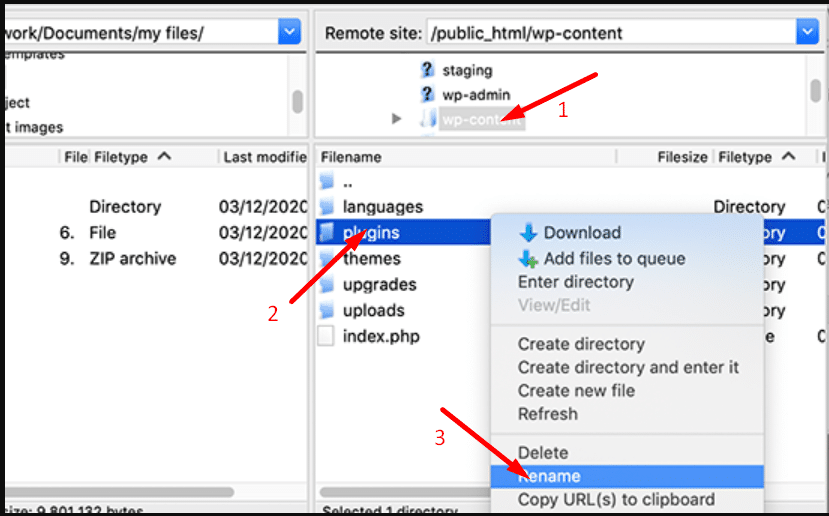
Este método le ayudará a desactivar todos los complementos instalados en su sitio de WordPress.
6. Examine todos los procesos internos que se ejecutan en su sitio web.
No es necesario que se produzcan errores debido a algunos procesos externos. También puede ocurrir debido a algunos procesos que se ejecutan internamente en el backend del sitio web.
Por ejemplo, si tiene un complemento mal codificado y optimizado instalado en su sitio de WordPress, puede consumir más recursos internamente. De manera similar, otros procesos internos pueden llevar al uso no autorizado de recursos sin previo aviso.
- Complementos de terceros incorrectos: esta es una de las razones principales que causan este error. Esto se debe a que un complemento incorrecto suele utilizar más recursos de los asignados. Y para evitarlo siempre se recomienda elegir hosting VPS, que es fácilmente escalable. Si es posible, opte siempre por servicios de alojamiento web optimizados para WordPress para disfrutar de una experiencia rápida y fluida.
- Copias de seguridad de sitios web : en segundo plano Las copias de seguridad en ejecución continua también consumen muchos recursos de los asignados, es por eso que debe programar sus copias de seguridad semanalmente.
- Trabajos cron : los trabajos cron generalmente son tareas que consumen muchos recursos, lo que lleva a una mayor utilización de la CPU durante su ejecución.
- Consultas de bases de datos largas y complejas : las consultas largas y complejas pueden tardar más en ejecutarse, lo que afecta el rendimiento general del sistema de base de datos.
- Los piratas informáticos inyectan scripts dañinos: los piratas informáticos inyectan scripts dañinos en su sitio web que consumen los recursos de alojamiento.
De lo anterior, todos los procesos internos, códigos de terceros y complementos resultaron ser las razones principales que desencadenan el error "se alcanzó el límite de recursos 508", especialmente en el caso de WordPress CMS.

Para evitar esto, siempre se recomienda mantener sus complementos, temas y CMS actualizados a sus últimas versiones disponibles. En caso de que su sitio web esté creado con código personalizado, solicite a su desarrollador web que lo revise y lo optimice si es posible.
Además, si no hay actualizaciones disponibles, intente deshabilitarlas por un tiempo y use opciones alternativas.
7. Deshabilite el tema de su hijo
Si está utilizando un tema secundario en su sitio de WordPress, puede revisar todos los cambios que le ha realizado. Compruebe si los cambios son responsables de provocar el error "se alcanzó el límite de recursos".
Puedes hacer esto simplemente volviendo al tema principal y viendo si hay alguna diferencia o no.
¿Cuáles son las causas del error de límite de recursos alcanzado?
Estas son algunas de las razones que pueden desencadenar el error "se alcanzó el límite de recursos" en su sitio de WordPress.
- Recursos limitados : la causa más común de que se active el error "508 Se alcanzó el límite de recursos" son los límites impuestos al uso de recursos por parte de los servidores web, lo que conduce a la inaccesibilidad temporal del sitio web.
- Servidor sobrecargado: este error en particular se activa principalmente a nivel del servidor, lo que significa que ha habido una tensión excesiva en los recursos del servidor, como el uso de CPU y RAM. Esto ocurre principalmente en las horas pico, cuando hay picos de tráfico inusualmente altos en el sitio web.
- Ataque DDoS: un aumento repentino en el tráfico del sitio web desde una región en particular puede ser una señal de una Ataque DDoS.
- Alojamiento compartido: si su sitio web está alojado en un alojamiento compartido o ha optado por paquetes de alojamiento económicos de nivel básico, es posible que se encuentre con este tipo de problemas con más frecuencia. En tales situaciones, es mejor actualizar sus límites de recursos para mantener la funcionalidad del sitio web normal.
Algunos consejos para evitar el error "límite de recursos alcanzado"
Consulte algunos de los mejores consejos preventivos para errores de límite de recursos alcanzado.
- Supervise el uso de recursos del servidor: se recomienda encarecidamente que controle diariamente el uso de los recursos de su servidor. Esto le ayudará a tomar las medidas preventivas necesarias para evitar el tiempo de inactividad del sitio web.
- Realice un automantenimiento : no dependa completamente del proveedor de servicios de alojamiento web, intente realizar el mantenimiento del sitio web usted mismo con regularidad. Esto le ayudará a controlar sus costos de alojamiento mediante un uso sensato de los recursos sin superar el límite.
- Verifique las notificaciones : para recibir notificaciones o alertas puntuales sobre el uso de los recursos de su sitio web, mantenga actualizados sus datos de contacto, como el correo electrónico o el número de teléfono, con la cuenta de alojamiento.
- Prefiere alojamiento dedicado: si quieres disfrutar de un alojamiento web con total tranquilidad y sin problemas, elige siempre alojamiento dedicado administrado con mejores configuraciones, como mayores asignaciones o recursos. WPOven le ofrece ofertas de alojamiento web con una buena relación calidad-precio y funciones de nivel empresarial sin ningún coste adicional. Garantiza una experiencia de alojamiento web completa y verdaderamente tranquila.
Resumen
Cuando encuentre el error "se alcanzó el límite de recursos", puede resultarle difícil solucionarlo y hacer que su sitio web vuelva a funcionar lo antes posible. Para solucionar este problema, necesita aumentar los recursos de su servidor u optimizar el rendimiento de su sitio web. o siga estos sencillos métodos:
- Comprueba tu uso de recursos
- Intente acceder al sitio web más tarde.
- Compruebe si hay ataques DDoS
- Borrar caché del navegador
- Verifique los complementos de WordPress
- Examina todos los procesos internos que se ejecutan en tu sitio web.
- Deshabilite su tema infantil
Sin embargo, si el error persiste después de probar todos los métodos mencionados anteriormente, comuníquese con el proveedor de alojamiento web para obtener más ayuda.
Preguntas frecuentes
¿Qué significa que los recursos tienen límites?
El "límite de recursos alcanzado" significa que el servidor que aloja el sitio web ha agotado sus límites de recursos asignados y no puede cumplir con sus solicitudes. Estos recursos pueden ser almacenamiento de memoria de solicitudes entrantes, uso de CPU y ancho de banda.
¿Cómo soluciono el error 508?
Puede corregir el error 508 siguiendo estos métodos:
1. Verifique el uso de sus recursos
2. Intente acceder al sitio web más tarde.
3. Compruebe si hay ataques DDoS
4. Borrar caché del navegador
5. Verifique los complementos de WordPress
6. Examine todos los procesos internos que se ejecutan en su sitio web.
7. Deshabilite el tema de su hijo

Rahul Kumar es un entusiasta de la web y estratega de contenidos especializado en WordPress y alojamiento web. Con años de experiencia y el compromiso de mantenerse actualizado con las tendencias de la industria, crea estrategias en línea efectivas que generan tráfico, aumentan la participación y aumentan las conversiones. La atención de Rahul al detalle y su capacidad para crear contenido atractivo lo convierten en un activo valioso para cualquier marca que busque mejorar su presencia en línea.

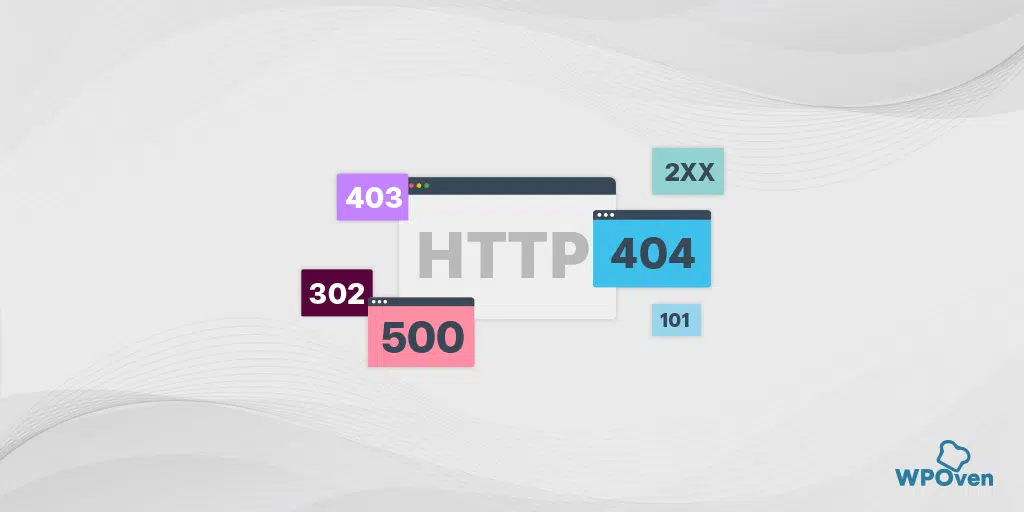
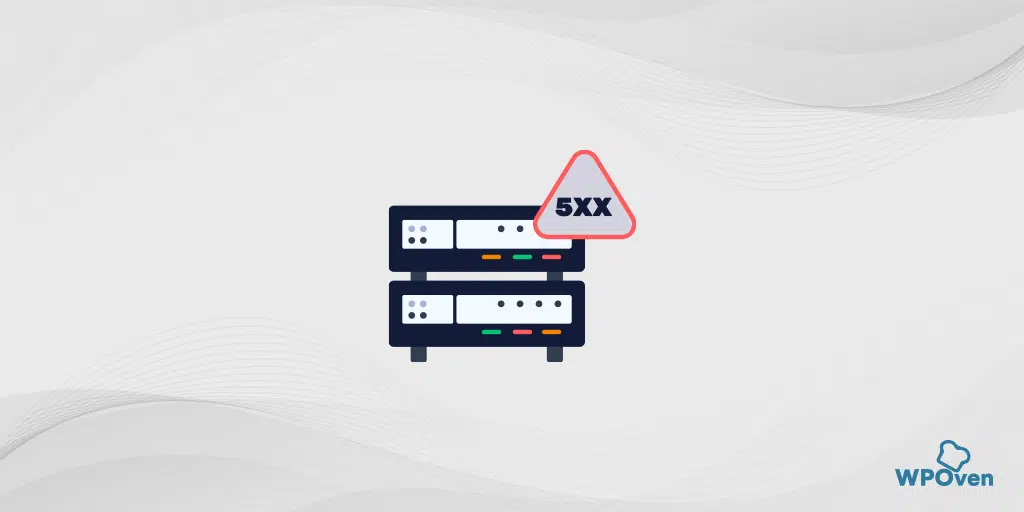
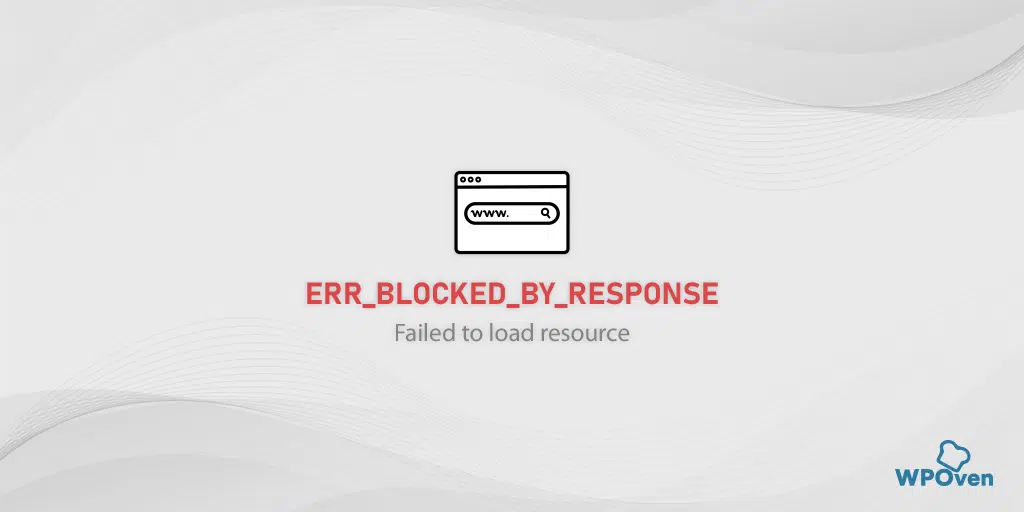
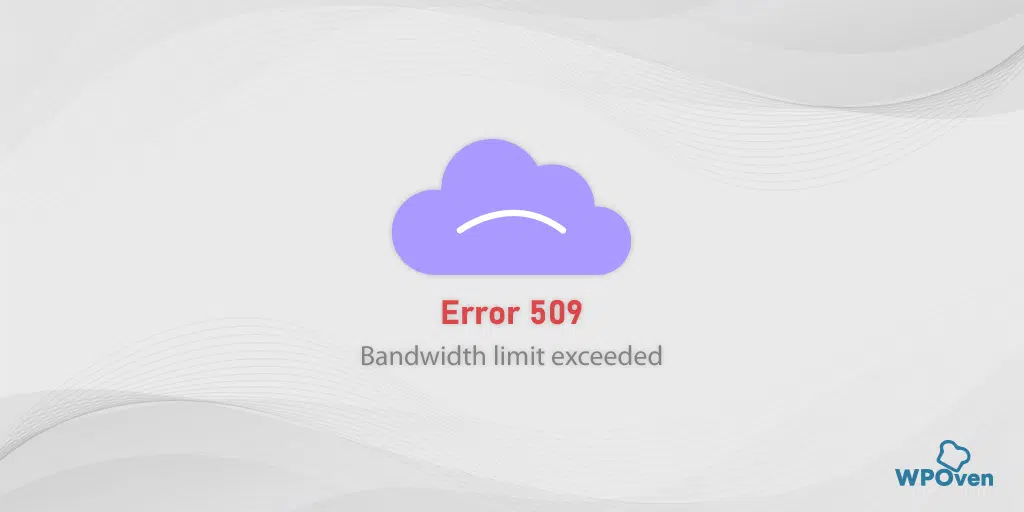
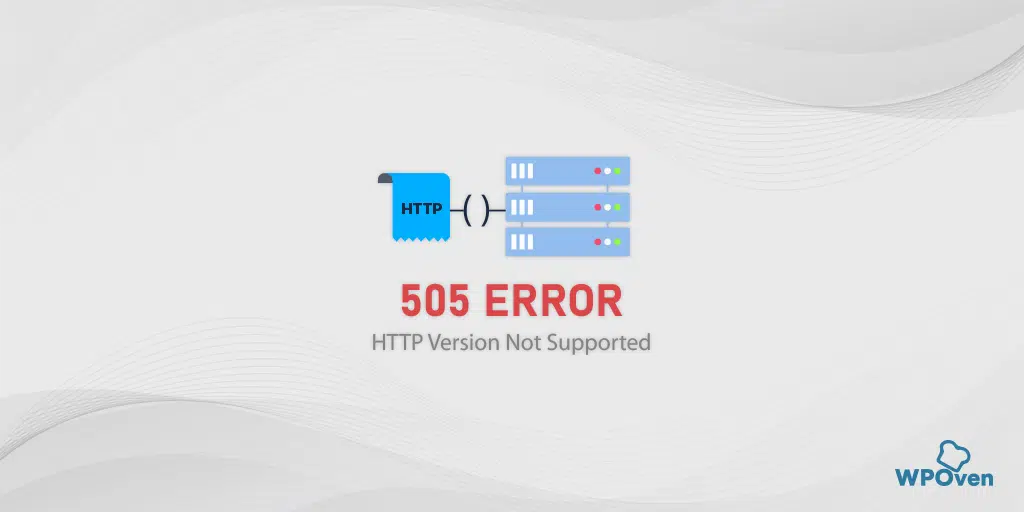
![¿Cómo solucionar el error 500 interno del servidor Nginx? [9 soluciones] 500 internal server error Nginx Fix WPOven](/uploads/article/52895/BZ1Ej6lqwvb8ZGKF.webp)